2.7.1 使用<Ctrl+Enter>同时在多单元格中输入内容
如果需要在多个单元格中输入相同的数据,可先选中需要输入相同数据的多个单元格,在输入结束时(保持编辑状态,即不要按回车,插入光标持续闪烁状态下),按<Ctrl+Enter> 组合键确认输入,此时就会在选定的所有单元格中出现相同的输入内容,如图 2‑40所示。
使用快捷键<Ctrl+Enter>需注意以下几点:
输入<Ctrl+Enter>键必须在输入结束前,即在输入模式下或在编辑模式下输入,若是在选定或就绪模式下无法使用该快捷键,进入编辑模式,快速方法可按<F2>键。
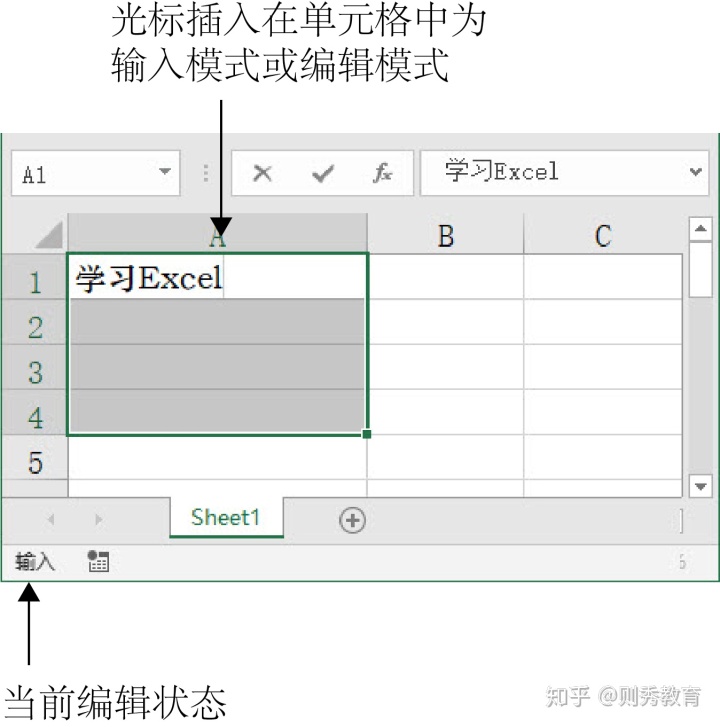
2、 同时选择的区域可以是连续区域也可以是非连续区域。
3、 <Ctrl+Enter>适用于批量填充值、文本或批量填充公式。
2.7.2 输入分数
用户直接在单元格中输入分数,如1/3,Excel会直接将该数值视为日期1月3日。正确输入分数方法如下:
1、 输入分数时包括整数部分时,如2 ,需在单元格中输入2 1/6(整数部分与分数部分之间要有空格)。此时单元格中显示为2 1/6,而在公式编辑栏会显示它的数值2.1666,如图 2‑41所示。
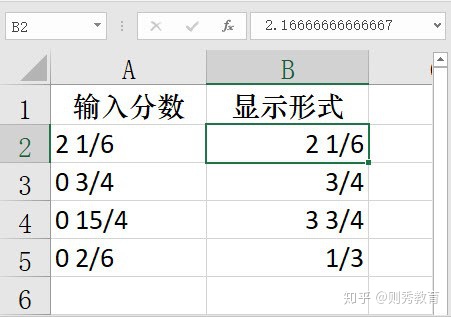
2、 输入的分数是纯分数(不含整数部分),用户需先输入0作为整数部分。
2.7.3 记忆式键入
用户如果需在列中输入重复性文字,如图 2‑42所示,例如在“部门”字段中存在“销售部”、“财务部”、“人事部”。用户若想再次输入“人事部”,只需要在单元格中录入前一个字符,Excel就会自动在单元格中显示“人事部”,并用高亮显示,用户按<Enter>键即可以快速输入该数据。
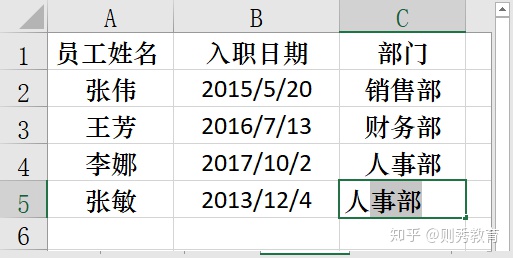
2.7.4 列表中选择
当用户输入重复数据时,可以按快捷键<Alt+↓>或按右键选择【从下拉列表中选择】,此时会显示当前列中所有不同的文本,用户选中所需的文本单击鼠标即可输入,如图 2‑43所示。
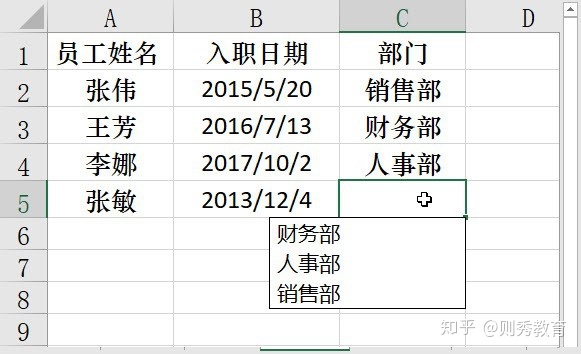
2.7.5 使用自动更正功能输入数据
对于较长固定的词或短语,可以使用自动更正功能来快速输入。例如名为“深圳强石电脑销售有限公司”,可对其创建一个缩写为“深圳强石”的自动更正条目。然后当在单元格中输入“深圳强石”时,Excel会自动将其改为“深圳强石电脑销售有限公司”。
自动更正功能位于【Excel选项】→【校对】→【自动更正选项】→【自动更正】。在【替换】中输入创建的短语,如输入“深圳强石”。【为】中输入短语的全称,如“深圳强石电脑销售有限公司”,按【添加】按钮。如图 2‑44所示。
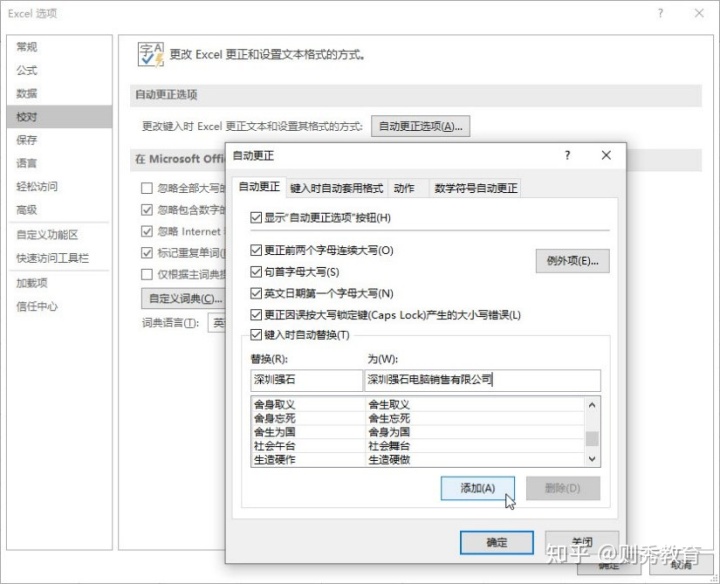
2.7.6 强制换行
用户在单元格中输入长文本时,若要精准的控制换行位置,可以将光标置于换行位置按<Alt+Enter>键强制换行,如图 2‑45所示。
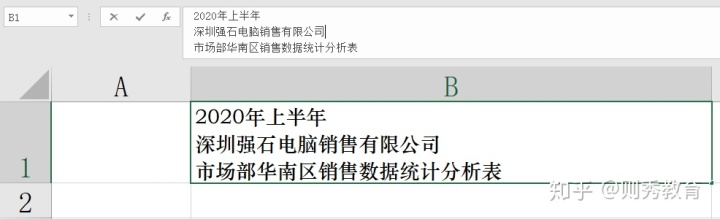
提示:强制换行经常用于在一个单元格中设置多行标题。
2.7.7 使用Tab键横向输入数据
默认情况下,当用户在单元格中输入数据后按<Enter>键,活动单元格会向下移动。如果要改变活动单元格移动的方向,有三种方式:
第一种:按键盘上的上下左右的方向键。
第二种:在【Excel选项】的【高级】选项卡中修改按<Enter>键后活动单元格移动的方向,如图 2‑46所示。
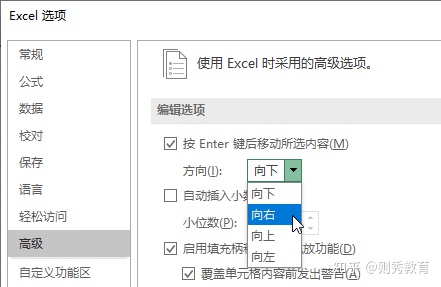
第三种:使用<Tab>键。
当用户输入数据后,按<Tab>键会向右移动一个单元格。此外,当使用<Tab>键横向输入完一行数据后,再按<Enter>键,会跳转到下一行的第一列,如图 2‑47所示,第一行输入完最后一个数据后,按<Enter>键,活动单元格将返回下一行的第一列,也就是A2单元格。这样方便用户在第二行的开始处输入数据。
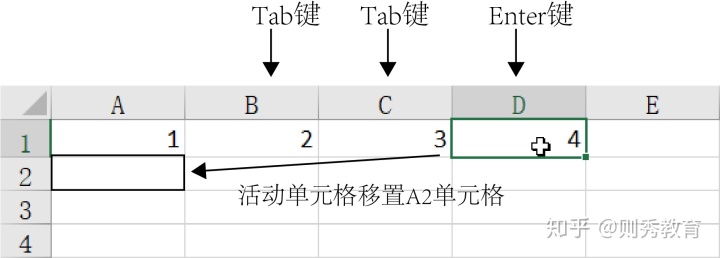
深入了解:用户可以先将待输入数据的区域选取,然后在选取的区域中输入数据,在选择的区域中如果按<Enter>键输入,活动单元格会向下移动,移动到最后一行时,将自动返回第二列的第一个单元格。如果按<Tab>键,活动单元格会向右移动,移动到最后一列时,将自动返回第二行的第一个单元格。此外按<Shift+Enter>键或<Shift+Tab>键可向后返回一个单元格,如图 2‑48所示。
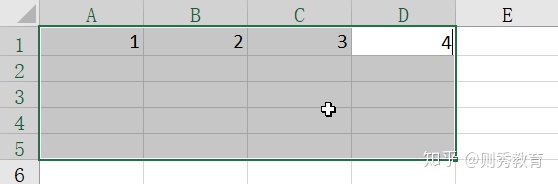



















 6万+
6万+











 被折叠的 条评论
为什么被折叠?
被折叠的 条评论
为什么被折叠?








